
Ada banyak ikon menu - menu pada jendela CorelDraw X3 yang memiliki fungsi yang berbeda - beda. Adapun bagian - bagian ikon menu tersebut antara lain :
- Menu Bar : berisikan menu utama yang ada diatas dan banyak digunakan untuk membantu saat bekerja dalam CorelDraw, dimana menu - menu tersebut dikelompokkan sesuai dengan kategorinya. Menu Bar ini terdiri dari File, Edit, View, Layout, Arrange dll
- Property Bar : menu ini berfungsi untuk menunjukkan properti / nilai dari objek yang ada di tampilan lembar kerja CorelDraw sehingga Property Bar akan selalu berubah - ubah tergantung dari objek yang ditampilkan. Misal lembar kerja kertas secara default adalah letter, coba ubah menjadi A4 maka nilai Property Bar akan berubah
- Toolbar : menu yang standar dimunculkan dalam ikon - ikon menu seperti undo, redo, copy, paste, save.
- Title Bar : menu ini berada paling atas dan sebagai penunjuk nama file yang sedang dibuka. Secara default saat membuka awal program CorelDraw X3 maka nama Title Bar'nya yaitu CorelDraw X3 -[Graphic 1]
- Ruler : sebagai penggaris yang sangat berguna sebagai alat ukur saat bekerja dengan CorelDraw
- Toolbox : menu sangat penting dalam CorelDraw karena berisikan ikon - ikon menu yang berguna melakukan desain kotak, lingkaran, gradasi, dll. Menu ini biasanya ada disamping kiri dari lembar kerja
- Drawing window : area diluar media kerja Corel Draw. Biasanya klik kanan di menu Drawing window dengan Drawing Page (media / lembar kerja) akan berbeda hasilnya.Serta objek gambar yang ada di area ini akan masuk dalam Print
- Drawing page : area media / lembar kerja CorelDraw yang dipakai untuk menggambar / menulis. Jika objek yang digambar sampai keluar area Drawing page maka akan terjadi perintah trouble saat Print
- Color Pallete : berisikan kumpulan warna yang bisa dipakai untuk mewarnai objek gambar / tulisan di media kerja CorelDraw. Secara default letak Color Pallete ada disamping kanan dari media kerja CorelDraw
- Docker : menu ini berisikan tampilan - tampilan menu dari Menu Bar. Coba saja klik Text pilih Insert Symbol Character, maka akan ada menu baru disamping kanan media kerja CorelDraw
- Status Bar : menu yang berada di paling bawah dan berisikan informasi text dari objek yang aktif / diklik
- Document navigator : berfungsi sebagai navigasi untuk menambah jumlah halaman dari media kerja, biasanya ditulis dalam Page 1, Page 2 dll
- Navigator : berfungsi untuk membantu mengarahkan tampilan di media kerja CorelDraw.
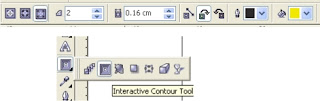


Tidak ada komentar:
Posting Komentar
Berkomentarlah sebelum komentar dikenai pajak
Berkomentarlah sebelum komentar diperketat
Berkomentarlah selagi masih bisa menulis, dan masih sehat
Berkomentarlah dengan sehat, dan sesuai judul
Semoga komentar anda membawa berkah dan pahala. AMIN..